Operační systémy Microsoft Windows 8 a Windows 10 obsahují bezpečnostní funkci zvanou Windows SmartScreen, která je ve výchozím nastavení povolena. SmartScreen je služba na pozadí, která monitoruje provádění aplikací a otevírání webů v systému, aby blokovala provádění aplikací nebo načítání webů, dokud služba neskontroluje zdroje.
Jedná se o bezpečnostní software, který zasahuje, pokud byl web nebo aplikace označen jako škodlivý, ale také když Microsoft neví nic o konkrétním programu, který se pokoušíte spustit.
SmartScreen shromažďuje informace o programu, včetně názvu souboru programu, hash kódu a digitálního podpisu, pokud jsou k dispozici, a tyto informace odešle serveru Microsoft na internetu (//apprep.smartscreen.microsoft.com).
Server odpoví s hodnocením pro aplikaci, která spouští Windows SmartScreen, pokud neexistuje žádné hodnocení, nebo pokud je hodnocení nízké, nebo vám umožňuje pokračovat v instalaci programu nebo otevření webu, pokud je aplikace nebo web považován za bezpečný.
Windows chrání váš počítač
Zobrazí se zpráva SmartScreen, která na obrazovce zobrazuje váš počítač chráněný systémem Windows. Uživatelé musí komunikovat s výzvou, ale způsob, jakým je výzva navržena, je tak obtížné, protože zobrazuje pouze „ok“ na první otevřené obrazovce.
V okně je zvýrazněno tlačítko OK, ale ok prostě zastaví provádění programu. I když je to určitě někdy žádoucí, zejména pokud máte podezření, že software je ve své podstatě škodlivý, je problematické, pokud jste si jisti, že tomu tak není tentokrát.
Jak tedy obejít Windows chrání váš počítač?

- Je nutné kliknout na odkaz s více informacemi pod popisem, abyste obešli zprávu chráněnou počítačem Windows SmartScreen.
- Chcete-li program spustit v systému, musíte vybrat možnost „přesto spustit“.
- Pokud jej nechcete spustit, vyberte místo toho „neběží“.

V některých situacích to není užitečné
Pokud jste zkušený uživatel, možná se vám vůbec nelíbí ochrana SmartScreen, protože vás zpomaluje a nemusí poskytovat vůbec žádnou další bezpečnost, zejména pokud ve vašem systému používáte aktuální antivirový software.
Existují dvě možnosti, jak vypnout Windows SmartScreen v systému Windows 8. Již jsem popsal jednu z možností v článku, který zmínil, že SmartScreen podává zprávy společnosti Microsoft. Tato možnost je však k dispozici, pouze pokud vyberete vlastní instalaci. Pokud je systém Windows 8 již nainstalován, nebude vám k ničemu.
Vypněte SmartScreen v systému Windows 10

SmartScreen je také součástí Windows 10 a tuto funkci můžete i nadále deaktivovat, pokud ji nevyžadujete. Nezapomeňte, že jeho deaktivace může snížit ochranu počítače; Navrhuji, abyste tak učinili, pouze pokud narazíte na problémy způsobené tímto problémem a / nebo používáte software, který přidává podobné bezpečnostní funkce do operačního systému.
Vypněte SmartScreen v edicích Pro pomocí zásad skupiny
Společnost Microsoft odstranila možnost Ovládacích panelů pro správu SmartScreen v posledních verzích systému Windows 10. Stále ji můžete vypnout, ale pro první metodu potřebujete profesionální verzi systému Windows 10, např. Windows 10 Pro nebo Enterprise, protože musíte použít Editor zásad skupiny. pro to.
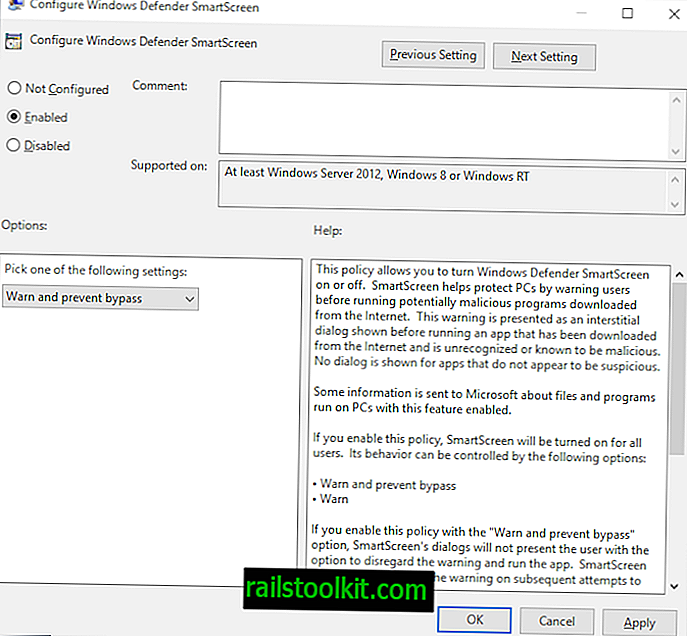
Takto vypnete systém Windows 10:
- Klepnutím na klávesu Windows zobrazíte nabídku Start.
- Zadejte gpedit.msc a vyberte výsledek (může být nazýván Editor zásad skupiny nebo gpedit.msc).
- Přejděte na Konfigurace počítače> Šablony pro správu> Součásti systému Windows> Průzkumník souborů
- Poklepejte na zásadu Konfigurovat Windows Defender SmartScreen
- Nastavte ji na Zakázáno
- Kliknutím na ok uložte změnu.
Poznámka : Pokud chcete ponechat SmartScreen zapnutý, ale chcete, aby byl méně invazivní, můžete místo toho nastavit politiku na povolenou a nastavení na „varovat“. Pouze dva stavy, které můžete nastavit, aby SmartScreen byly „varovat a zabránit“ nebo „varovat“. Výchozí je varovat a zabránit a nezobrazí možnosti obejít varování. Pokud chcete tuto možnost, musíte přepnout zásadu, aby místo toho varovala.
Možnost registru

Uživatelé systému Windows 10 Home mohou nastavit klíč registru přímo:
- Klepnutím na klávesu Windows otevřete nabídku Start.
- Zadejte regedit.exe a vyberte výsledek.
- Potvrďte výzvu UAC.
- Přejděte na HKEY_LOCAL_MACHINE \ SOFTWARE \ Policies \ Microsoft \ Windows \ System
- Poklepejte na hodnotu EnableSmartScreen
- Nastavením hodnoty na 0 deaktivujete SmartScreen, na 1, aby uživatelé varovali, a na 2, aby vyžadovali schválení správcem. Výchozí hodnota je 1.
- Po provedení změny restartujte počítač.
Tip : Můžete deaktivovat filtr SmartScreen, který používají i Internet Explorer a Microsoft Edge. V prohlížeči Internet Explorer přejděte na Nástroje> Možnosti Internetu> Upřesnit a zrušte zaškrtnutí políčka „Povolit filtr SmartScreen2“ na konci seznamu.
V aplikaci Microsoft Edge klikněte na Nabídka, Nastavení> Upřesnit nastavení a přepněte „Nápověda mě chrání před škodlivými weby a stahováními pomocí programu Windows Defender SmartScreen“, aby se čítala.
Vypněte počítač chráněný systémem Windows v systému Windows 8
Chcete-li funkci SmartScreen vypnout na úvodní obrazovce systému Windows 8, postupujte takto:
- Ujistěte se, že jste na ploše. Pokud nejste, stiskněte klávesu Windows.
- Stiskněte Windows-C nebo přesuňte kurzor myši do pravého horního nebo dolního rohu obrazovky
- Z nabídky vyberte Nastavení> Ovládací panely.
- Vyberte Systém a zabezpečení a na další stránce Centrum akcí.
- Klikněte na odkaz Změnit nastavení Windows SmartScreen na levém postranním panelu.

K dispozici jsou následující tři možnosti:
- Před spuštěním nerozpoznané aplikace z Internetu je třeba získat souhlas správce (doporučeno)
- Varovat před spuštěním nerozpoznané aplikace, ale nevyžadujte souhlas správce.
- Nedělejte nic (vypněte Windows SmartScreen).
Třetí možnost tuto funkci zcela vypne, takže při spuštění nerozpoznaných aplikací ve vašem operačním systému již nevidíte Windows chráněné vaše zprávy PC.
K nastavení je rychlejší. Stisknutím Windows-W otevřete vyhledávací aplikaci Nastavení na úvodní obrazovce. Sem zadejte smartscreen a vyberte jedinou možnost, která se objeví (Změnit nastavení SmartScreen). Tím se otevře aplet ovládacího panelu Akce, odkud si můžete vybrat změnit možnosti SmartScreen vlevo.














